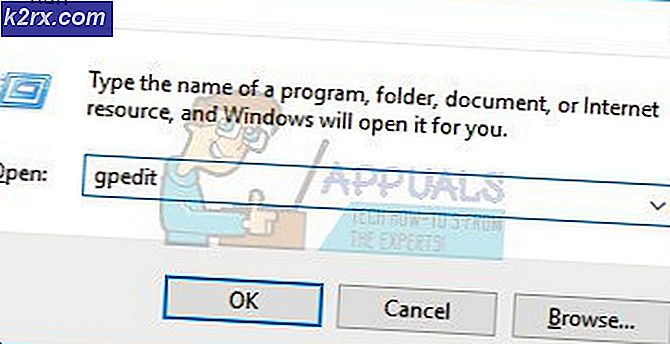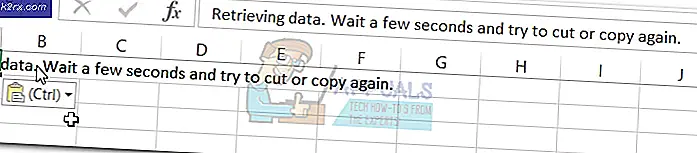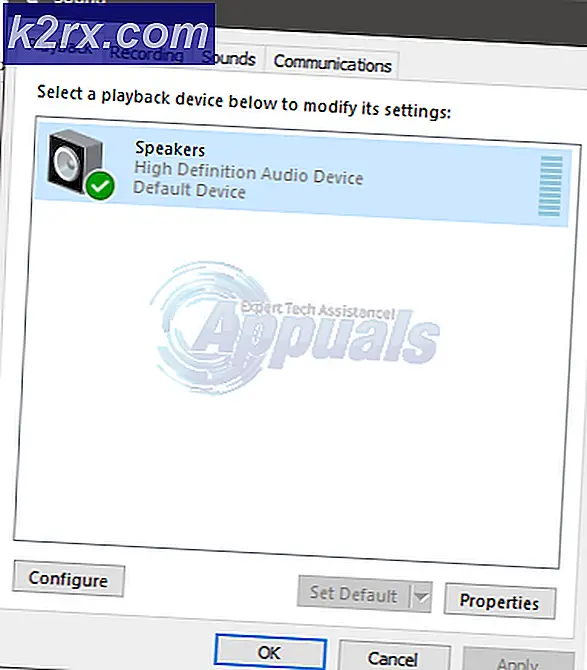Cara Mengubah Kunci Produk Windows 10 Anda
Sangat mungkin bagi seseorang untuk menginstal Windows 10 di komputer tanpa kunci produk. Jika Anda meng-upgrade dari versi Windows yang sudah lebih lama dan sudah diaktifkan, Anda dapat memilih untuk melewati langkah kunci produk selama instalasi Windows 10 dan memiliki salinan Sistem Operasi Anda secara otomatis diaktifkan secara online. Namun, terkadang, tombol Lewati tidak berfungsi atau tidak dapat ditemukan di halaman yang meminta Anda untuk kunci produk Anda ketika menginstal atau meng-upgrade ke Windows 10. Dalam contoh seperti itu, Anda bisa melalui instalasi dan berhasil menginstal Windows 10 dengan memasukkan kunci produk Windows 10 generik, bukan kunci produk asli Anda.
Anda juga dapat menginstal Windows 10 dengan kunci produk generik jika Anda hanya ingin merasakan Windows 10 selama beberapa hari sehingga Anda dapat memutuskan apakah atau tidak membelinya adalah ide yang bagus. Namun, masalah dengan menginstal Windows 10 dengan kunci produk generik adalah bahwa salinan Windows 10 seperti itu tetap layak untuk sejumlah hari tertentu, setelah itu Anda terkunci dari instalasi Windows 10.
Kebanyakan orang berpikir bahwa satu-satunya cara untuk secara permanen mengaktifkan salinan Windows 10 yang diinstal menggunakan kunci produk generik adalah menginstal ulang Windows 10 menggunakan kunci produk asli yang telah Anda beli. Namun, ini bukan merupakan cara yang jauh lebih baik untuk secara permanen mengaktifkan salinan Windows 10 yang diinstal menggunakan kunci generik, dan itu hanya dengan mengganti kunci Windows 10 generik dengan kunci Windows 10 asli yang Anda miliki . Ini mungkin terdengar agak rumit dalam teori, tetapi ini adalah proses yang sangat sederhana dalam aplikasi. Untuk mengubah kunci produk Windows 10 Anda, Anda perlu:
Tekan tombol Windows Logo + X saat Anda berada di Desktop untuk membuka Menu WinX .
Klik pada Command Prompt (Admin) untuk meluncurkan Command Prompt yang ditinggikan.
TIP PRO: Jika masalahnya ada pada komputer Anda atau laptop / notebook, Anda harus mencoba menggunakan Perangkat Lunak Reimage Plus yang dapat memindai repositori dan mengganti file yang rusak dan hilang. Ini berfungsi dalam banyak kasus, di mana masalah ini berasal karena sistem yang rusak. Anda dapat mengunduh Reimage Plus dengan Mengklik di SiniKetik perintah berikut ke Command Prompt yang ditinggikan, ganti XXXXX-XXXXX-XXXXX-XXXXX-XXXXX dengan kunci produk Windows 10 Anda yang sebenarnya, dan tekan Enter :
slmgr.vbs -ipk XXXXX-XXXXX-XXXXX-XXXXX-XXXXX
Setelah perintah ini dijalankan, kunci produk Windows 10 Anda yang sebenarnya akan diinstal ke OS.
Selanjutnya, Anda perlu mengetikkan yang berikut ke Command Prompt yang ditinggikan dan kemudian tekan Enter untuk mengaktifkan salinan Windows 10 Anda dengan kunci produk baru yang baru saja Anda pasang:
slmgr.vbs -ato
Tunggu beberapa menit, lalu buka Properti Sistem di Panel Kontrol > Sistem atau Keamanan > Sistem . Anda harus melihat di System Properties bahwa salinan Windows 10 Anda diaktifkan dan kunci produk generik telah diganti dengan kunci produk Anda yang sebenarnya.
Catatan: Langkah-langkah yang tercantum dalam panduan ini juga berlaku untuk Windows Vista, Windows 7, Windows 8 dan Windows 8.1.
TIP PRO: Jika masalahnya ada pada komputer Anda atau laptop / notebook, Anda harus mencoba menggunakan Perangkat Lunak Reimage Plus yang dapat memindai repositori dan mengganti file yang rusak dan hilang. Ini berfungsi dalam banyak kasus, di mana masalah ini berasal karena sistem yang rusak. Anda dapat mengunduh Reimage Plus dengan Mengklik di Sini